Page 1

1
MISE A JOUR DANEW DSLIDE 703r – ANDROID 4.0
Avant d’effectuer la mise à jour du Micrologiciel de votre tablette, veuillez suivre les
recommandations suivantes :
- Branchez la tablette sur le chargeur-secteur pendant la procédure.
- N’éteignez pas votre tablette durant la procédure.
- Pensez à sauvegarder vos fichiers personnels (photo ; musique ; vidéo) sur votre ordinateur
dans le cas où votre tablette fonctionne encore.
Nous vous rappelons que cette mise à jour est uniquement conçu pour les tablettes Dslide 703r dont
le numéro de série commence par : 1201703xxxxx
1) Veuillez décompresser l’archive dans votre ordinateur (par exemple sur le bureau)
2) Branchez la tablette avec le cordon USB sur votre ordinateur tout en la gardant branchée sur
le secteur et allumez la
3) Ensuite, ouvrez le dossier « LiveSuit » et double cliquez sur
« LiveSuitPack_version_1.07_2011026 »
Si vous avez le message ci-dessous cliquez sur « Oui »
Ensuite cliquez sur « Installer ce pilote quand même »
Ces étapes (1,2,3) ne sont à effectuer qu’une seule fois par poste
Page 2
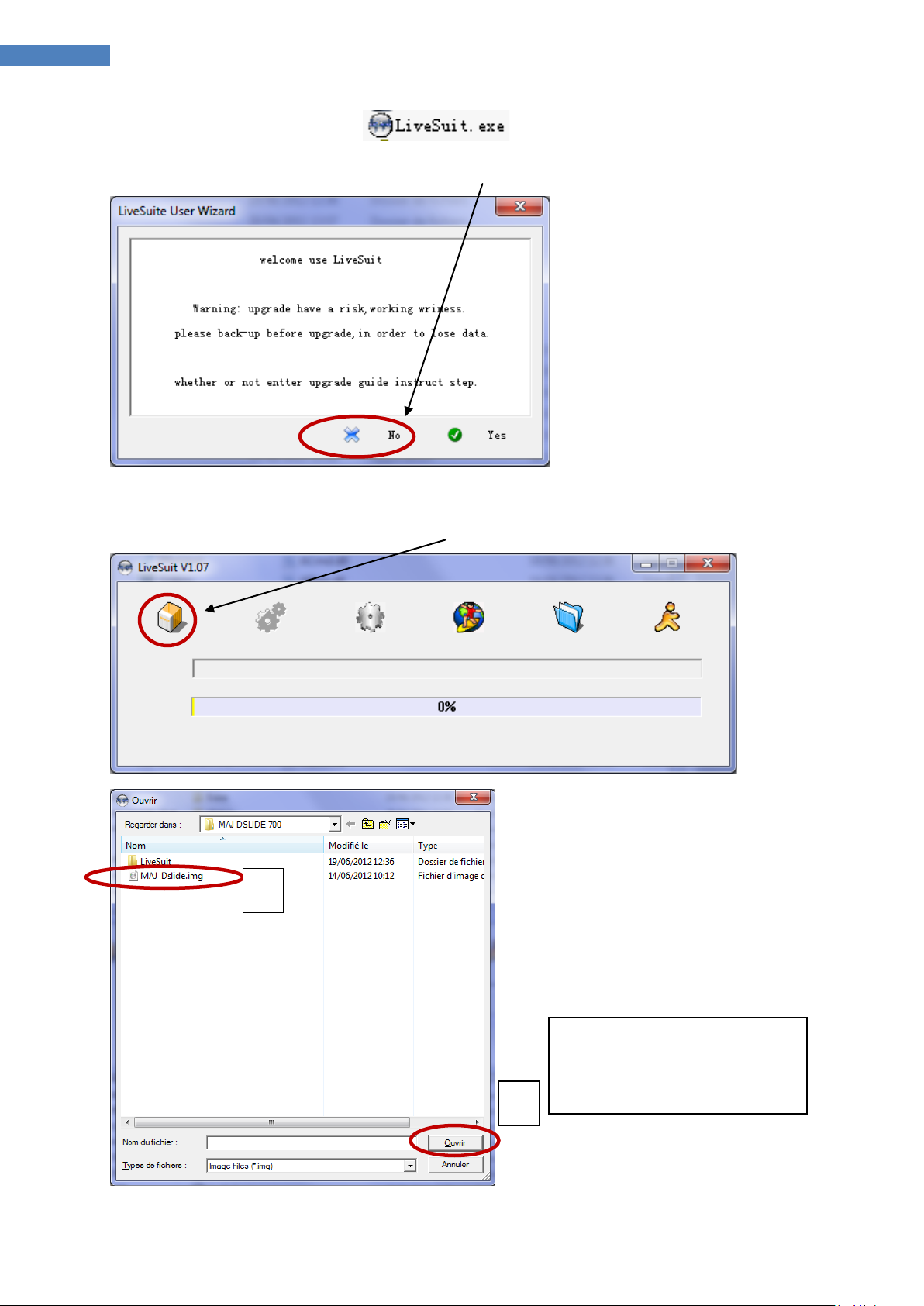
2
MISE A JOUR DANEW DSLIDE 703r – ANDROID 4.0
1
2
1) Sélectionnez le fichier
2) Cliquez sur ouvrir
4) Ensuite, cliquez sur l’icone
Dès que vous aurez la fenêtre suivante cliquez sur « NO »
5) Puis sur la fênetre ci-dessous cliquez sur le bouton « parcourir »
« MAJ_DSlide703r.img »
Page 3

3
MISE A JOUR DANEW DSLIDE 703r – ANDROID 4.0
1
2
Eteignez votre tablette si elle était allumée. Laissez-la branché en USB sur le PC
Maintenez enfoncé le bouton « Retour» et simultanément appuyez sur le bouton
« Power». Gardez le bouton « Retour » et « Power » enfoncé jusqu’à ce que la fenêtre (fig1)
ci-dessous s’affiche.
Attention : pour les PC équipés de Windows XP veuillez suivre cette étape supplémentaire :
A l’appartion de la fenêtre ci-dessous , faire « Suivant » et « Terminer »
Renouvellez cette manipulation une deuxième fois si la fenêtre s’affiche de nouveau
Page 4
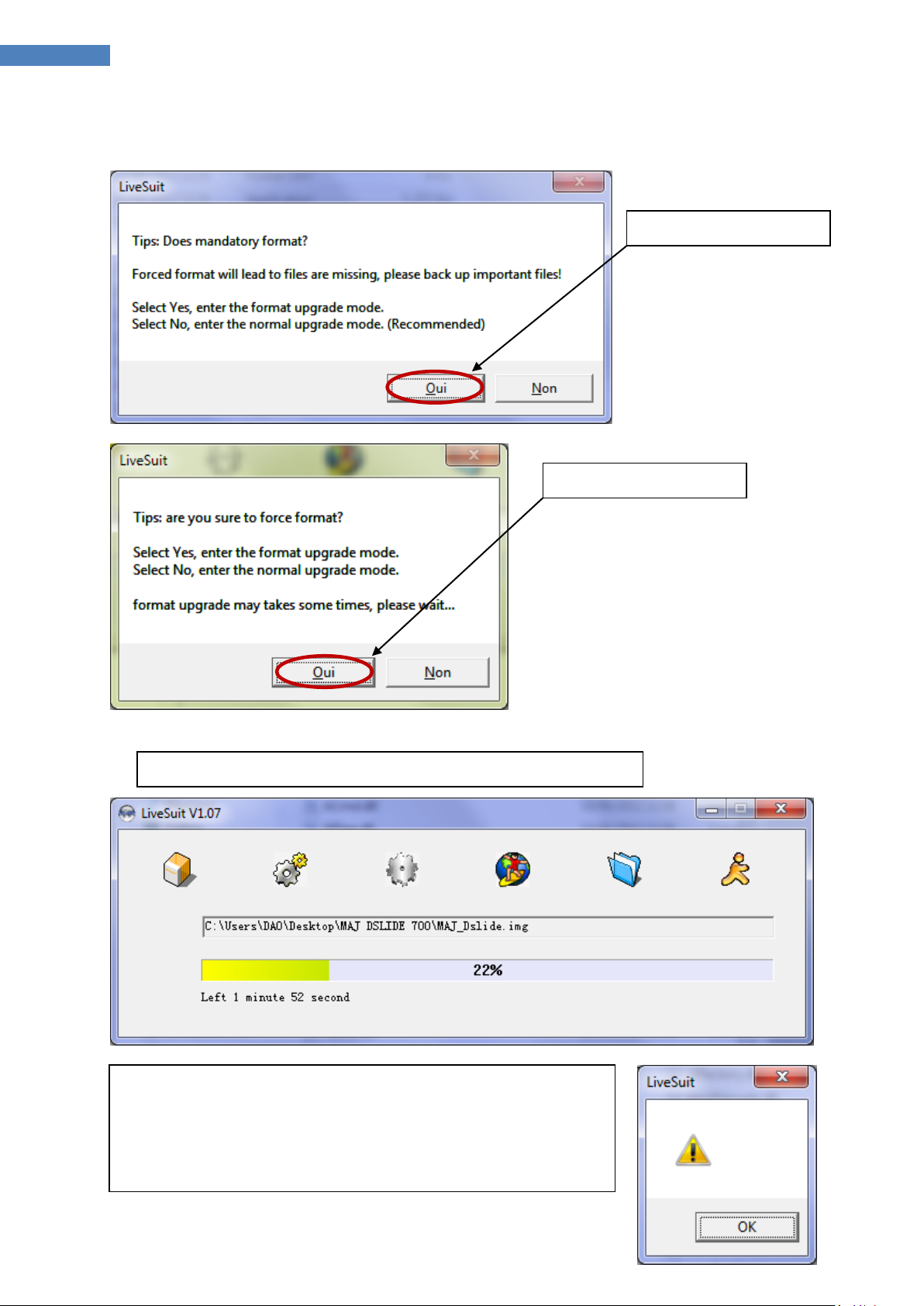
4
MISE A JOUR DANEW DSLIDE 703r – ANDROID 4.0
Cliquez sur « Oui »
Une fois la mise à jour terminée, vous aurez la fenêtre suivante :
Laissez la tablette faire sa mise à jour
Cliquez sur « Oui »
Dès que vous voyez apparaitre la fenêtre ci-dessous vous pouvez relacher le bouton
« retour» et « power »
Fig1
Cliquez sur OK
La tablette redémarre automatiquement (peut prendre jusqu’à 5
minutes)
